本記事では、国内シェアNo.1のレンタルサーバー”Xserver(エックスサーバー)”の申込についてお伝えしていきます。
自社サイトやポートフォリオサイト、ブログサイトなど、「自分のWEBサイトを作りたい!」という方は、是非読み進めてみてください!
*本ブログでは、ロリポップというレンタルサーバーの開設についても取り上げています!
Contents
Xserverって?
「Xserver」とは、エックスサーバー株式会社のレンタルサーバーです。
サーバーは、「WEBサイトを置くための土地」、物理的な置き場所、と言われます。
WEBサイト公開には、サーバーとドメインが必要です。
こちらは契約種別によって、1〜3年に1回の支払いが発生します。
Xserverの契約をする
1、申込画面へ
下記のバナーリンクより、Xserverのページを開きます。
画面上部にある「お申し込み」から申込画面へ。

2、表示に従って申込みを進める
基本的に申込画面の項目を埋めていくだけですが、ポイントをいくつかご紹介します。
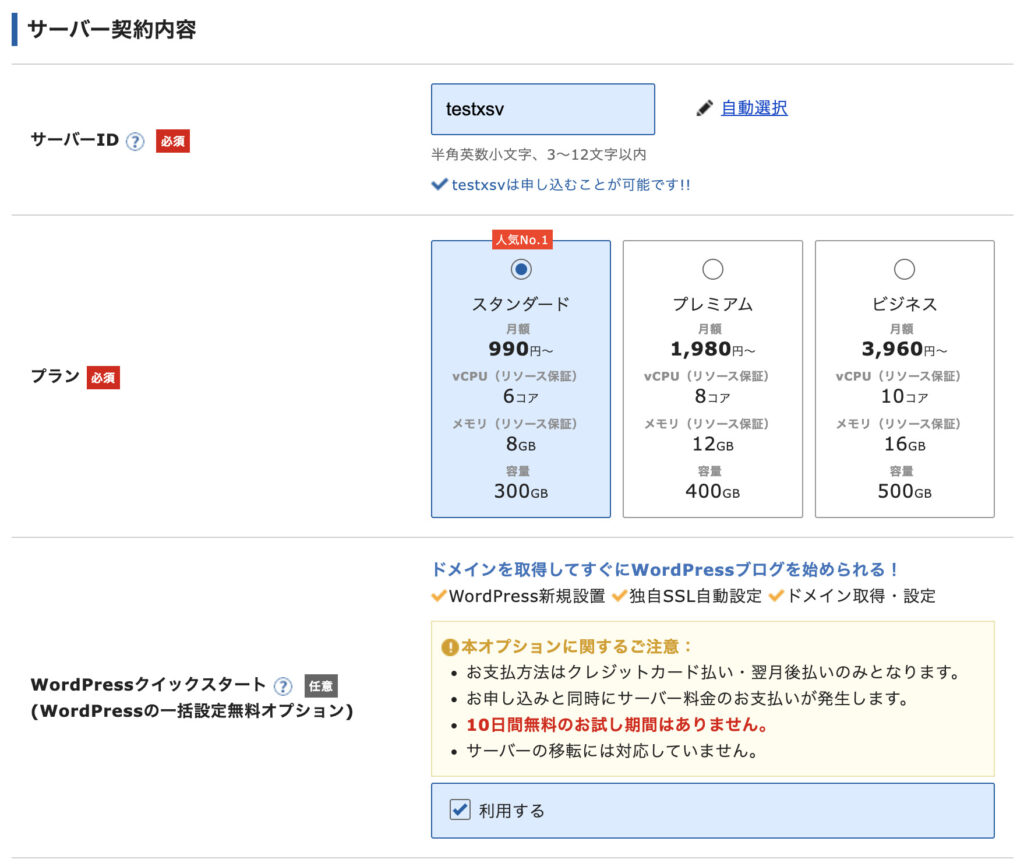
①サーバーID
こちらは後ほど変更することはできません。
基本的には表に出ることのないIDですが、使い方によっては表に出すこともありますので、あまり適当な名称にしないように注意しましょう。
②プラン
ブログ用に使用する場合、基本的に「スタンダードプラン」で問題ございません。
③WordPressクイックスタート
注意事項を確認し、「利用する」にチェックを入れてください。
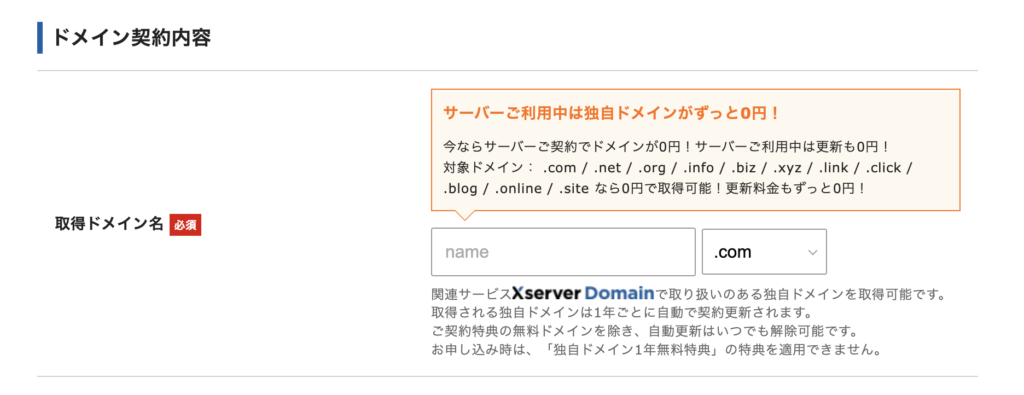
④ドメイン契約内容
ブログのURLの、「https://blog.com」の赤字部分を「ドメイン」と呼びます。
いちど取得したドメインは、名称の変更ができませんのでご注意ください!
必要事項を入力の後、メールでの確認コード認証等を経て、登録が完了します。
3、設定完了メールの受領
全ての申込作業を終えると、設定完了のメール通知が届きます。
このメール受信後、最大1時間ほどで、作り出したご自身のブログができあがります。
少し時間を置いてから、メールに書かれているURLより自分のブログを確認しましょう。
補足 独自ドメインについて
Xserverでのブログ開設にあたって、ドメインの取得は主に下記の3つのパターンがあります。
パターン1、WordPressクイックスタートで取得 [おすすめ!]
上記の手順のようにWordPressクイックスタートを利用する場合、この申込内にて独自ドメインの取得が完了します。
ドメインの取得も実質無料でできてしまいますね!
パターン2、ドメイン永久無料キャンペーンにて取得
Xserverでは、相当な頻度で「ドメイン永久無料キャンペーン」をやっています。(※適用条件あり)
その場合は、サーバー契約・クレジットカード支払い設定の後に、サーバー管理画面よりドメインを取得します。
サーバー管理画面の左メニューにある、各種特典の申込からドメイン取得ができます。
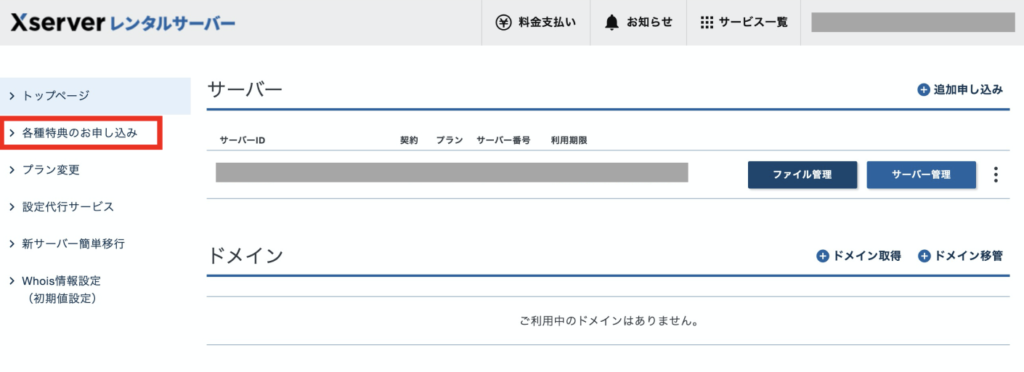
パターン3、別途ドメインを取得
別途ドメインを取得して、契約したレンタルサーバーと紐付けることも可能です。
有名どころを下記にピックアップします。
おわりに
いかがでしょうか?
個人の発信のハードルがグッと下がっている今だからこそ、どんどん発信をはじめてみましょう!









